快速录入数据的几种方法
Excel制表技巧(10)快速录入

Excel制表技巧(10)快速录⼊Excel录⼊技巧录⼊技巧 快速填⼊相同内容 选中多个单元格后,输⼊字符,然后按Ctrl+Enter组合键,即可在选中的每个单元格中填⼊上述相同的字符。
快速复制上单元格 选中下⾯的单元格,按Ctrl+ '('为西⽂的单引号)组合键,即可将上⼀单元格的内容快速复制下来。
快速输⼊系统⽇期 按下Ctrl+;组合键,即可快速输⼊系统⽇期。
⽂本数字输⼊技巧 ⼀般情况下,在单元格中输⼊的任何数字,均以“右对齐”格式放置,⽽且Excel会把综当成数字来处理。
如果你要输⼊⽂本格式的数字,除了事先将单元格设置为⽂本格式外,只要在数字前多输⼀个’(单引号)即可。
分数输⼊技巧 如果事先将Excel单元格设置为“分数”格式,即可在其中输⼊2/3.5/6这样的分数数据。
除此以外,可以在“常规”单元格中按“0空格分数”的格式输⼊分数,如输⼊的“0□2/3 ”(□表⽰空格)即可显⽰“2/3”,并按15 位的数字精度进⾏数据处理。
不过,此法输⼊的分母不能超过99,否则输⼊结果显⽰为0。
输⼊法快速切换技巧 单击“数据”→“有效性”,打开“数据有效性”对话框中的“输⼊法模式”选项卡,选中“模式”下拉列表中的“打开”,最后单击“确定”按钮。
只要选中了某种输⼊法有效的单元格,已经设置的输⼊法就会被⾃动激活。
信息快速添加技巧 如果要给单元格数据的尾部添加信息,可以选中该单元格然后按F2键。
光标就会在数据尾部出现,输⼊数据后回车即可。
参数快速插⼊技巧 如果知道所使⽤的函数名称,但⼜不了解它的参数使⽤⽅法,可以在编辑栏中输⼊等号及函数名,然后按Ctrl+A键,Excel⾃动打开参数输⼊对话框,就能直接输⼊各个参数了。
快速编辑技巧 如果想对Excel单元格中的内容进⾏编辑,只须⽤⿏标双击需要编辑的位置,光标就会插⼊⼗字光标的双击点。
⽤⿏标双击Excel⼯作表的标签,直接输⼊⽂字并回车,可以快速修改标签的名称。
快速打数字的技巧
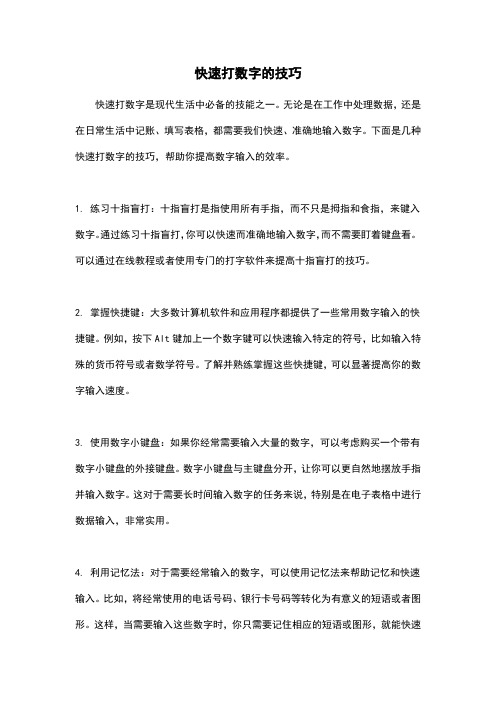
快速打数字的技巧快速打数字是现代生活中必备的技能之一。
无论是在工作中处理数据,还是在日常生活中记账、填写表格,都需要我们快速、准确地输入数字。
下面是几种快速打数字的技巧,帮助你提高数字输入的效率。
1. 练习十指盲打:十指盲打是指使用所有手指,而不只是拇指和食指,来键入数字。
通过练习十指盲打,你可以快速而准确地输入数字,而不需要盯着键盘看。
可以通过在线教程或者使用专门的打字软件来提高十指盲打的技巧。
2. 掌握快捷键:大多数计算机软件和应用程序都提供了一些常用数字输入的快捷键。
例如,按下Alt键加上一个数字键可以快速输入特定的符号,比如输入特殊的货币符号或者数学符号。
了解并熟练掌握这些快捷键,可以显著提高你的数字输入速度。
3. 使用数字小键盘:如果你经常需要输入大量的数字,可以考虑购买一个带有数字小键盘的外接键盘。
数字小键盘与主键盘分开,让你可以更自然地摆放手指并输入数字。
这对于需要长时间输入数字的任务来说,特别是在电子表格中进行数据输入,非常实用。
4. 利用记忆法:对于需要经常输入的数字,可以使用记忆法来帮助记忆和快速输入。
比如,将经常使用的电话号码、银行卡号码等转化为有意义的短语或者图形。
这样,当需要输入这些数字时,你只需要记住相应的短语或图形,就能快速输入出来。
5. 制定输入顺序:对于大量的数字输入任务,可以制定一个输入顺序,从而提高输入速度和准确性。
比如,先输入整数部分,再输入小数部分,或者从左到右按列输入。
通过制定输入顺序,你可以避免输入错误和混乱。
快速打数字是一个需要不断练习和熟悉的技能。
通过采用以上的技巧,你可以提高数字输入的速度和准确性,让你在处理数字任务时更加高效。
调查问卷快速输入数据的方法

调查问卷快速输入数据的方法
有以下几种方法可以快速输入数据:
1. 使用填空表格:设计一个简单的填空表格,将问卷中需要快速输入数据的问题以及选项列出,然后通过键盘快速输入数据。
2. 使用数据导入功能:如果问卷数据已经以表格形式存在,可以使用数据导入的功能将数据一次性导入到问卷调查系统中,避免逐个输入的麻烦。
3. 使用快速键盘输入方式:一些问卷调查软件或网站提供了快速键盘输入的方式,通过指定特定的键盘快捷键来输入不同的选项或答案。
4. 使用问卷调查软件的批量编辑功能:一些专业的问卷调查软件提供了批量编辑功能,可以将问卷结果以表格或Excel的形
式导入到软件中,方便批量编辑和输入数据。
5. 使用在线调查平台的API接口:如果你对编程有一定的了解,可以通过在线调查平台的API接口来实现数据的快速输
入和处理。
以上是几种常见的快速输入数据的方法,具体选择哪种方法应根据实际情况和问卷调查软件的功能来决定。
EXCEL表格快速录入当前日期和时间的5种方法,迭代计算自动生成时间
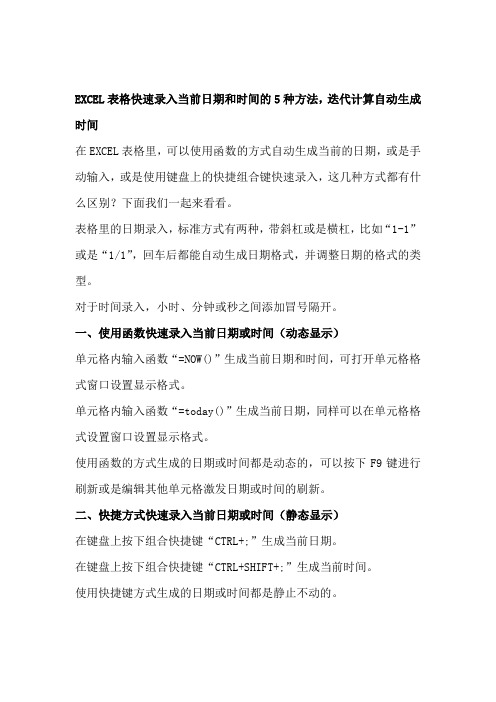
EXCEL表格快速录入当前日期和时间的5种方法,迭代计算自动生成时间在EXCEL表格里,可以使用函数的方式自动生成当前的日期,或是手动输入,或是使用键盘上的快捷组合键快速录入,这几种方式都有什么区别?下面我们一起来看看。
表格里的日期录入,标准方式有两种,带斜杠或是横杠,比如“1-1”或是“1/1”,回车后都能自动生成日期格式,并调整日期的格式的类型。
对于时间录入,小时、分钟或秒之间添加冒号隔开。
一、使用函数快速录入当前日期或时间(动态显示)单元格内输入函数“=NOW()”生成当前日期和时间,可打开单元格格式窗口设置显示格式。
单元格内输入函数“=today()”生成当前日期,同样可以在单元格格式设置窗口设置显示格式。
使用函数的方式生成的日期或时间都是动态的,可以按下F9键进行刷新或是编辑其他单元格激发日期或时间的刷新。
二、快捷方式快速录入当前日期或时间(静态显示)在键盘上按下组合快捷键“CTRL+;”生成当前日期。
在键盘上按下组合快捷键“CTRL+SHIFT+;”生成当前时间。
使用快捷键方式生成的日期或时间都是静止不动的。
三、下拉选择时间在制作数据报表的时候,如果想要记录下表格的修改时间或是核对时间等,可以采用下拉方式生成当时的时间,通过下拉方式生成的时间生成后也不会再自动刷新。
方法如下:找一个空白的单元格,输入函数“=now”,调整格式为时间格式。
选中表格里的核对时间列,点击菜单栏上“数据-数据验证-数据验证”。
弹出窗口,在设置标签下,点击允许,选择“序列”,在来源里选择前面输入函数的单元格。
单击确定后,返回表格,点击单元格,显示出下拉箭头,选择时间即可快速录入当前的时间。
录入后的时间会固定不再刷新,但如果需要修改的话,可以点击下拉箭头重新选择时间录入。
四、迭代计算自动填入当前时间看例子之前,我们先来看一个概念,迭代计算。
迭代,是指在满足特定数值条件之前重复计算工作表。
Excel 不能自动计算这样一个公式,该公式直接或间接引用了包含该公式的单元格。
编目数据录入快速入门

编目数据录入快速入门登录进入“图书管理系统”后,先进入“系统->设置默认输入法”,设定自己习惯的汉字输入法;然后按“Ctrl”+“F3”进入“书目编辑”界面,按“F2”增加一条新记录,在编目过程中,利用以下技巧,将事半功倍:1、对没有ISBN号标准书号的图书,此栏为空,直接回车即可;此种情况下“异地联机”不要打勾;2、对有ISBN号的图书,假如可以联机编目,则“异地联机”打勾,用条形码阅读器读取图书的ISBN号,系统将自动搜索“编目主库”、“共享库”及“异地编目数据库”:a、若在“编目主库”中检索到本ISBN号的数据,系统将提示“在本馆找到相同或类似的编目信息,请校对编辑”,此时光标处在“册数”的位置;此时,请将图书与此编目信息进行比较;①若相同,则再对照一下条形码,确认此书为另一复本,则修改册数,再加入此图书条形码;②若不同,但有很多数据项可以利用如一套丛书,不同的图书,可以有许多项相同,如出版社、丛书项等,则如下面的2d所述处理;b、若在“共享库”中检索到本ISBN号的数据,系统将提示“在共享库中找到相同或类似的编目信息,请校对编辑”,请将图书与此编目信息进行比较;注意:套录到的数据不一定准确,所以请校对后进行编辑,修改需要修改的数据项后保存;c、若在“异地编目数据库”检索到此图书的数据,系统将按如下规则处理:①异地库中只找到一条信息,系统将自动将数据套录到书目编辑界面中,同时系统也提示“在异地库找到类似的编目信息,请校对编辑”;注意:套录到的数据不一定准确,所以请校对后进行编辑,修改需要修改的数据项后保存;②在异地库中找到多条信息,系统会弹出联机编目客户端,在右上部还提示一共找到几条编目信息,若当前的编目信息不是此图书的,则可以按“获取更多信息”按钮或“F3”快捷键,直到找到你需要的编目信息为止,并选中此编目信息,按“选择或退出”或“F5”返回编目界面;③在异地库中没有找到,则可能确实是没有或默认的数据库服务器通信连接不上,此时系统会弹出联机编目客户端,并提示相应的错误;你可以选择其他的数据库服务器进行尝试,系统提供了很多免费的服务器,但一般只要查“华阜共享编目数据库”、“国图联合编目中心”、“深圳图书馆”、“国图广东分中心”等即可,别的速度太慢或开放程度不够;注意在联机编目客户端中,每次改变右上角的目标数据库,系统都将作为下次默认的目标数据库;d、对于ISBN号相同而图书不同的书籍如一套同ISBN号的丛书,因为系统检索的顺序是“编目主库”、“共享库”及“异地编目数据库”,因此,若之前已录入此ISBN号的图书,系统将先查询“编目主库”:将显示“在本馆找到相同或类似的编目信息,请校对编辑”,或弹出查重对话框,看左上角列表中有无自己所需编目信息,有则选中,无则:按对话框中右下角“关闭”按纽,系统将检索“共享库”及“异地编目数据库”,再按如上2d所述处理或选中其中任意条,仍将显示“在本馆找到相同或类似的编目信息,请校对编辑”,此时可以按“F6”复制本记录,修改不同的数据项后保存为另外的一条新编目数据;或按F1检索“共享库”,若仍非自己所需,可再按F10检索“异地编目数据库”,获取所需编目信息;3、在录入一套ISBN号相同的丛书时,录入第一种后,余下的按“F6”快捷键复制,修改相应的数据项即可;或如上面的2d所示的情形,处理也如上面的2d所述;4、在录入一套ISBN号不同的丛书时,也可以在录入第一种后,余下的按“F6”快捷键复制,修改相应的数据项即可,但应注意修改ISBN号;也可以按“F2”,通过ISBN号来查重,按一般的图书录入来处理,但注意将丛书项录入;5、录入一书的上下册时,先录入上册,并在正书名后注明“:上”,在录下册时,则先复制此记录,修改书名,将“上”改为“下”,并修改不同的数据项;6、在录入过程中,若突然发现前面录入的某条编目有错,可以按新书录入的方法重新录入此图书,系统查重出来后即可全屏编辑修改;或者进入“采编->图书编目->书目查询”功能,这里列出的是本人当天录入的所有编目信息,方便查询,或通过查询条形码或ISBN号或其他方法查询到要修改的记录,找到后编辑修改,并打勾确认;7、假如发现图书条形码输入错误,可重复输入此条形码,则可删除此条形码;8、编目界面中有三把锁,:“异地联机”后面的锁关闭时,异地联机搜索时,若只找到一条信息,系统不会弹出联机编目客户端;只有在找到多条或什么也找不到时,才弹出;若打开,则每次都弹出客户端界面,建议一般情况下处于关闭状态;“索书号”后面的锁关闭时,在编目时,索书号每次默认为上次编目的索书号,这在进行批量录入相同索书号的图书时非常有用,一般处于打开状态;“出版社”后面的锁,关闭时,对于录入出版社和出版地时,只要输入出版社的其中连续几个汉字的拼音声母部分,系统将自动列出包含此声母串的出版社名称,如“广东人民出版社”,则只需输入“gdrm”,系统将列出来符合条件的所有出版社名称,用鼠标或移动光标选择需要录入的名称即可,这对无ISBN号的旧书录入非常有用;9、本输入界面中有多个快捷键,除“F2、F3”外,其他都不需要特别记忆,其旁边有提示;F2代表“增加”,F3代表“保存”;10、若复本数较多,可利用“F12”键快速录入多个条形码;但此时必须首先录入最小的那个条形码,并且其他条形码为流水号依次增大,不能有跳号;录入第1个后,按“F12”键,系统将自动登记余下的所有条形码;若要取消,则按“Alt”+“F12”组合键;11、条形码最好贴在书名页的中间或偏上处,不要贴在右下角,这样容易损坏;也注意不要盖住书名;12、对附有光盘的图书,可在书名页等处盖上“附光盘N 张”的印章,以方便借还时检查;在编目录入时,请在“附件”项注明“附光盘N 张”;13、对于“工具书”、“教参”,在编目时,其介质类型选择相应的类型,以方便按介质类型进行统计,生成评估报表;。
如何在Excel中快速输入有规则的数据

面旳措施迅速旳输入数据。一、内嵌序列法。假如你经常需要输入某些有规律旳序列文本,如数字(1、2……)、日期(1日、2日……)等,能够利用EX
CEL内嵌旳序列来实现其迅速输入:先在需要输入序列文本旳第1、第2两个单元格中输入该文本旳前两个元素(如"甲、乙")。同步选中上述两个单元格
,将鼠标移至第2个单元格旳右下角成细十字线状时,按住右键向后(或向下)拖拉至该序列旳最终一种单元格,松开右键序列"选项,则该序列(2、4、8、16……)及其"单元格格式"分别输入相应旳单元格中(假如选"等差序列",则输入2、4、6、8…
…)。
精心公布,谢谢阅读收藏,谢谢!
,将鼠标移至第2个单元格旳右下角成细十字线状时(我们一般称其为"填充柄"),按住鼠标左键向后(或向下)拖拉至需要填入该序列旳最终一种单元格后
,松开左键,则该序列旳后续元素(如"丙、丁、戊……")依序自动填入相应旳单元格中。二、右键拖拉法。有时需要输入某些不是成自然递增旳数值(如等
比序列:2、4、8……),我们能够用右键拖拉旳措施来完毕:先在第1、第2两个单元格中输入该序列旳前两个数值(2、4)。同步选中上述两个单元格
电脑打出数字的几种方式

电脑打出数字的几种方式全文共四篇示例,供读者参考第一篇示例:电脑在现代社会中扮演着非常重要的角色,而数字则是电脑运算的基础。
在日常生活和工作中,我们经常需要用到数字,并且电脑也可以通过各种方式将数字呈现出来。
下面将介绍一些电脑打出数字的几种方式。
1. 键盘输入:最直接的方式就是通过键盘输入数字。
在计算机键盘上有专门的数字按键,我们可以通过按下相应的数字键将数字输入到电脑中。
我们可以通过键盘输入1、2、3、4等数字来进行计算或数据录入。
在电脑操作中,键盘输入是最常见的一种方式,也是最基本的方式之一。
2. 鼠标点击:除了键盘输入,我们还可以通过鼠标点击的方式将数字输入到电脑中。
在一些应用程序或网站中,我们可以通过鼠标点击数字按钮或输入框来输入数字。
在网上购物时,我们可以通过点击商品价格框来输入需要支付的金额。
3. 手写输入:随着触屏科技的发展,手写输入也成为一种常见的方式。
一些电脑设备配备了触摸屏或手写板,用户可以直接用手指或笔在屏幕上书写数字。
这种方式更加直观和方便,适用于需要输入大量数字或需要精确输入的场合。
4. 数字识别:除了人工输入,电脑还可以通过数字识别技术来获取数字信息。
数字识别是一种图像处理技术,通过识别图像或照片中的数字,并将其转换成可识别的数字格式。
扫描仪可以将纸质文件中的数字转换成电脑可读取的数字格式。
5. 语音输入:最近几年,随着人工智能技术的发展,语音输入成为一种越来越流行的方式。
通过语音识别技术,用户可以用口语直接向电脑输入数字。
这种方式尤其适用于视力受限或不能使用键盘的用户,也节约了键盘输入的时间和精力。
6. 自动填充:在一些应用程序或网站中,电脑还支持自动填充数字的功能。
网上购物时,我们可以在支付页面选择银行卡或支付宝等支付方式,然后系统会自动填写账号和金额等数字信息,用户只需点击确认即可完成支付。
电脑打出数字的方式有很多种,每种方式都有自己的特点和适用场合。
在实际使用中,我们可以根据需要选择合适的方式来输入和处理数字信息,提高工作和生活效率。
VBA与数据录入与处理的批量操作技巧与建议
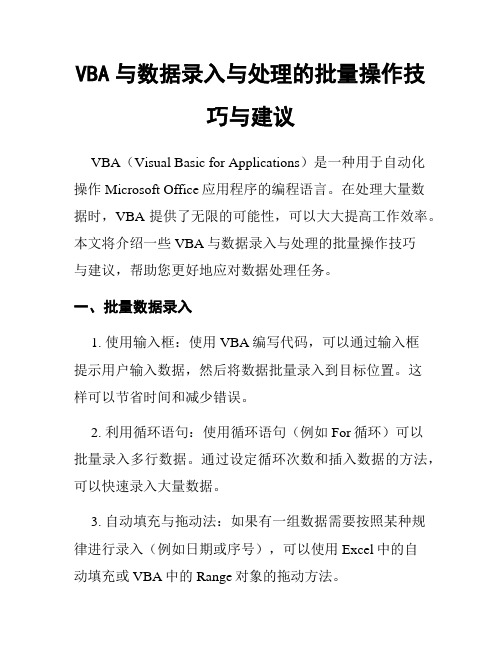
VBA与数据录入与处理的批量操作技巧与建议VBA(Visual Basic for Applications)是一种用于自动化操作Microsoft Office应用程序的编程语言。
在处理大量数据时,VBA提供了无限的可能性,可以大大提高工作效率。
本文将介绍一些VBA与数据录入与处理的批量操作技巧与建议,帮助您更好地应对数据处理任务。
一、批量数据录入1. 使用输入框:使用VBA编写代码,可以通过输入框提示用户输入数据,然后将数据批量录入到目标位置。
这样可以节省时间和减少错误。
2. 利用循环语句:使用循环语句(例如For循环)可以批量录入多行数据。
通过设定循环次数和插入数据的方法,可以快速录入大量数据。
3. 自动填充与拖动法:如果有一组数据需要按照某种规律进行录入(例如日期或序号),可以使用Excel中的自动填充或VBA中的Range对象的拖动方法。
二、数据处理技巧1. 批量数据清洗:使用VBA可以批量清洗数据,例如去除重复项、删除空白行或列、修正格式等。
编写VBA 代码可以将这些操作自动化,并节省大量时间。
2. 数据透视表:VBA可以帮助你自动创建和更新数据透视表。
通过编写代码,可以定制数据透视表的布局、字段和过滤条件,使其适应不同的需求。
3. 条件格式化:VBA可以帮助你对数据进行自动化的条件格式化。
通过编写代码,可以根据设定的条件自动修改单元格的颜色、字体样式等,以突出显示符合条件的数据。
4. 数据排序与筛选:使用VBA可以快速进行数据排序和筛选。
编写相应的代码,可以按照特定的条件对数据进行排序和筛选,使其更易于分析和理解。
5. 数据合并与拆分:对于需要进行数据合并和拆分的任务,可以通过编写VBA代码自动完成。
例如,将多个数据表合并为一个,或将一个数据表拆分成多个子表。
三、性能优化建议1. 编写高效的代码:在使用VBA处理大量数据时,编写高效的代码非常重要。
避免使用冗长的循环和复杂的嵌套,尽量使用数组和集合对象,可以提高代码的执行速度。
- 1、下载文档前请自行甄别文档内容的完整性,平台不提供额外的编辑、内容补充、找答案等附加服务。
- 2、"仅部分预览"的文档,不可在线预览部分如存在完整性等问题,可反馈申请退款(可完整预览的文档不适用该条件!)。
- 3、如文档侵犯您的权益,请联系客服反馈,我们会尽快为您处理(人工客服工作时间:9:00-18:30)。
1. 查找替换(如里面有一个词组和名字出现的频率极高,我们可以选用别的字符代替,前提条件这个字符不会这我们的表格里出现)
2. 不用输入小数点方法:工具菜单;选项;编辑选项卡;自动设置小数点位数,输完后记得改回来。
3. 快捷键输入方法: A.复制粘贴上一个单元格的内容;用快捷菜Ctrl+D; B..Alt+(小数字键盘上的数字); C.输入当前系统的时间和日期,用快捷键Ctrl+ 分号;输入当前系统的时间Ctrl+Shift+分号备注:怎样知道这这些符号的数字是多少呢?我有们用CODE函数来行出
4. 通过设置列表输自动输入方法:选中你设置的列表区域,单击右键,创建列表备注:金额是的第一个单元格一定输入公式,其它的就不用了,会自动填充
5. 自定义序列填充方法:工具菜单,选项,自定义序列选项卡,输入你要填充的特殊序列,.你部门有8个人,你定义好一下这样的序列,以后你就不用输入了,输入一个人的名称就可以填充了
6. 自动切换输入法方法:如选中姓名下面的单元格,数据菜单;有效性;输入法模式选项卡,在模式下拉列表框中选择打开,单击确定按钮。
再选择英文编辑列,同上操作步骤,调出输入法模式选项卡,在模式下拉列表框中选择关闭(英文模式),单击确定按钮OK
7. 自动改正方法:工具菜单,自动更正选项,替换输入你要更正的内容,,在替换为里输入你要更正后的内容
8. 用Alt加向下的方向键方法:如D20单元格没有数据,其上面有数据,选中D20单元格,Alt加向下的方向键,选中上面的已输过的一种
9. 数据有效性输入方法:选中你要设置的有效性的单元格区域,数据菜单,有效性,设置选项卡,设置选择序列,来源输入男,女备注:男女之间那个逗号一定要要数字和标点符号的半角状态下输入的
10. F5定位空值再用Ctrl+回车批量填充如方法:选中区域G12:G24,F5定位,条件定位,空值,在G12单元格输入=G11单元格,记得光标一定要在编辑栏里,Ctrl回车
11 设置单元格格式输入方法:方法:选中你设置的单元格区域,单击右键,设置单元格格式,数字选项卡,分类,自定义,类型输。
题目: A .选中常规,然后自定义:G/通用格式片 B.自定义单元格格为 0;不格合;0;@。
